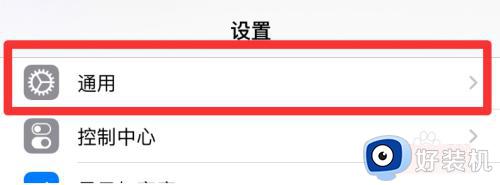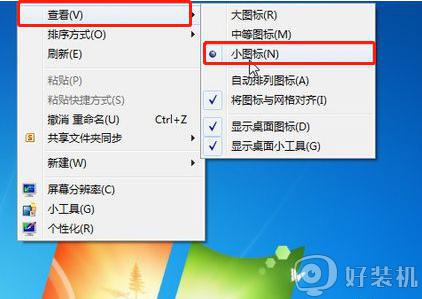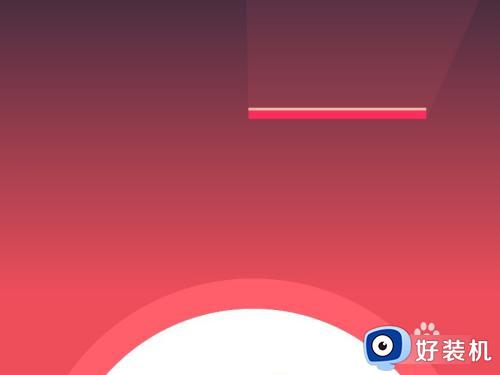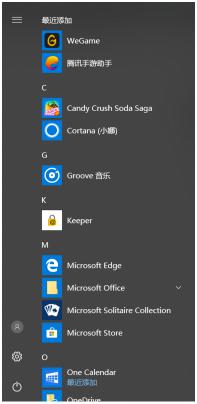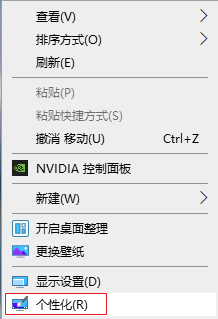电脑屏幕图标都不见了怎么样恢复 电脑桌面上的图标都没有了如何解决
一般在电脑屏幕上很多人都会放置很多图标,但是有时候会因为一些问题导致电脑屏幕图标都不见了,所以很多人就想要知道电脑屏幕图标都不见了怎么样恢复呢?其实解决方法有很多种,如果你有需要的话,可以跟随着笔者的步伐一起来学习一下电脑桌面上的图标都没有了的详细解决方法吧。
方法一:检查显示设置:
1、右键点击桌面空白处,选择“显示设置”。
2、确保“缩放与布局”下的“更改文本、应用等项目的大小”设置为100%。如果不是,点击下拉菜单选择100%,然后重新启动电脑。
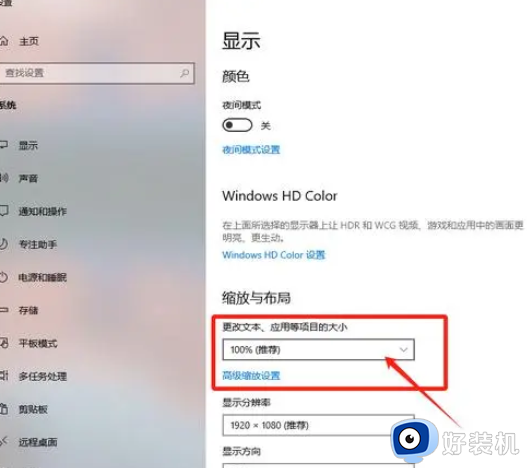
方法二:检查任务管理器:
1、同时按下Ctrl + Shift+Esc键打开任务管理器。
2、点击“进程”选项卡,查找并结束可能占用大量资源的程序。
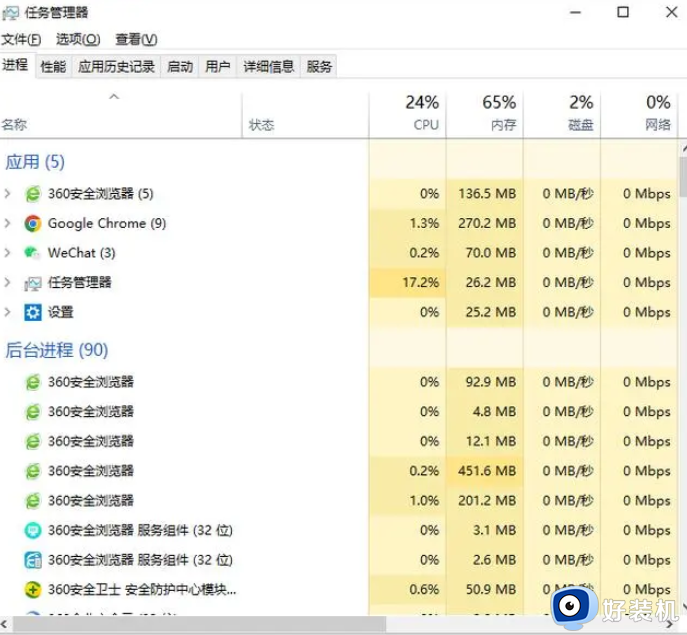
3、点击“文件” > “运行新任务”,输入“explorer.exe”并回车,以重新启动资源管理器。
方法三、重启电脑:有时候,可能是系统文件没有完全启动,简单的重启就可以解决问题。
方法四、检查图标缓存:
1、打开命令提示符(以管理员身份)。
2、输入sfc /scannow并按回车键。
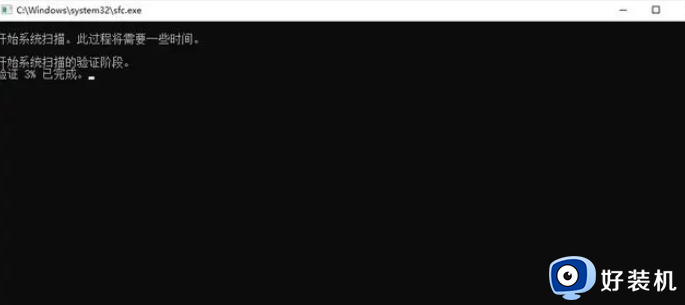
方法五、检查病毒:运行杀毒软件,确保电脑没有受到病毒感染。并且,可以对电脑系统垃圾文件进行清除。
方法六、恢复系统:如果以上方法都不起作用,可能需要考虑使用系统还原点或重新安装操作系统。但在此之前,请确保已备份所有重要数据。
方法七、检查应用程序的兼容性:确保最近安装或更新的应用程序与当前系统兼容。比如,电脑是32位,应用程序却安装的是64位。
方法八、检查文件路径:确保桌面上的所有文件和文件夹的路径都是正确的。有时,错误的路径可能会导致图标消失。
方法九、更新显卡驱动程序:有时显卡驱动程序的问题也可能导致图标消失。访问制造商的官方网站,根据您的显卡型号下载并安装最新的驱动程序。如果,不想麻烦,可以安装驱动精灵等应用,可以快速检测驱动程序,然后进行下载安装。
方法十、检查文件关联:确保文件与正确的应用程序关联。例如,如果一个文件是.jpg格式,但被错误地关联到了其他程序,那么它的图标可能会消失。
以上给大家介绍的就是电脑屏幕图标都不见了的详细恢复方法,大家有需要的话可以学习上述方法步骤来进行解决,希望帮助到大家。